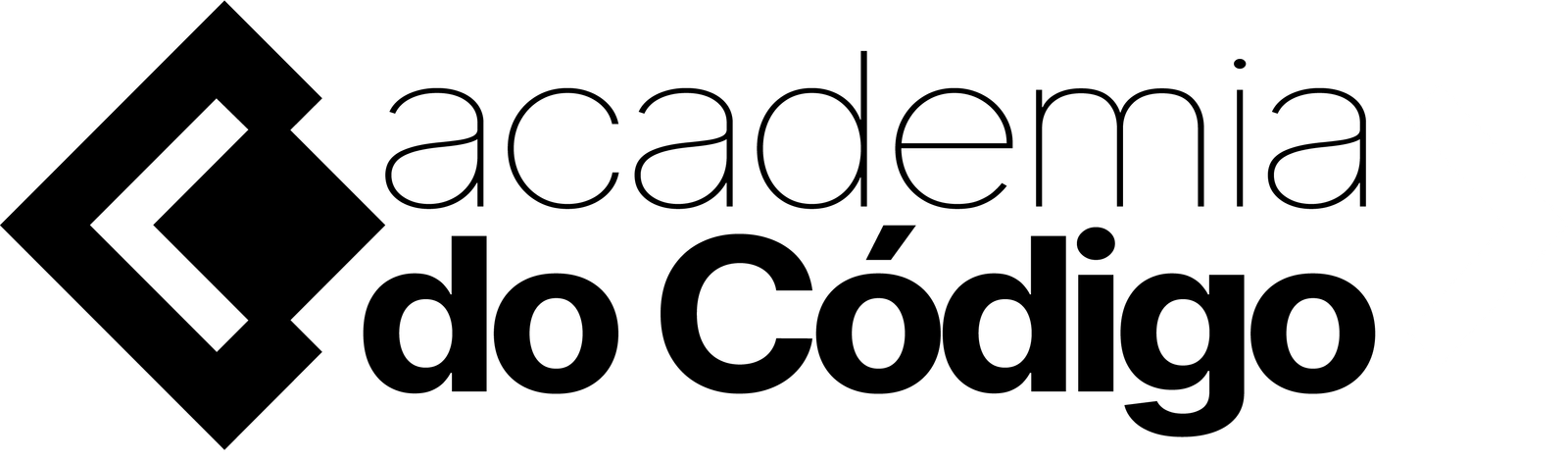Este artigo é uma tradução: http://blog.marcocantu.com/blog/2019-june-first-steps-fmxlinux.html
Fala ai Radizeiros e Radizeiras, tudo bem com vocês?
Ontem publiquei aqui no blog sobre o anuncio da Embarcadero referente ao apoio do FMXLinux.
Aqui está uma recapitulação e uma breve introdução ao uso dela.
Pacotes do RAD Studio FMX Linux
No dia 25/06/2019 a Embarcadero anunciou com uma postagem no blog https://community.idera.com/developer-tools/b/blog/posts/announcing-fmx-linux-bundling-with-delphi-and-rad-studio a disponibilidade imediata do FMX Linux para todos os clientes do Delphi Enterprise e Architect. Em suma, você pode usar essa biblioteca para construir aplicativos cliente Linux com o FireMonkey, com código totalmente compatível com outras plataformas.
Você pode ler o anúncio acima e também verificar:
- a documentação do DocWiki: http://docwiki.embarcadero.com/RADStudio/Rio/en/FireMonkey_for_Linux
- o site do FMX Linux: https://www.fmxlinux.com/
- o comunicado de imprensa: https://www.businesswire.com/news/home/20190625005949/en/Embarcadero-Extends-FireMonkey%C2%AE-Cross-Platform-Framework-Create-GUI
Introdução prática ao FMX Linux
Então, como isso funciona? Primeiro você precisa usar o RAD Studio 10.3.1 e baixar o pacote FMX Linux do GetIt:

Segundo, abra ou crie um aplicativo para vários dispositivos FireMonkey e use o menu especial na parte superior do menu local do Project Manager (com o projeto selecionado) – observe que essa é uma solução temporária necessária até ativar totalmente o suporte do Linux FireMonkey no IDE :

Neste ponto, a plataforma Linux está disponível nas plataformas de destino do projeto:

Em seguida, crie um aplicativo com uma interface de usuário:

Adicione algum código a ele:
1 2 3 4 5 6 7 | procedure TForm18.Button1Click(Sender: TObject);beginListbox1.Items.Add(Edit1.Text);end; |
Construa-o para Linux, abra o PASrver em sua máquina Linux e implemente-o (você também pode executar / depurar se tudo estiver configurado corretamente). A partir da caixa do Linux, você pode usar um gerenciador de arquivos ou um terminal windows para alcançar o scratch-dir com os artefatos do PAServer:

Agora execute o aplicativo, como no comando acima, e você estará pronto para rodar em seu desktop Linux:

Isso é tudo para começar. Para mais informações e pré-requisitos na máquina de destino, leia as informações do docwiki no link acima. No meu caso, instalei um desktop completo para gnomos, mas isso não é estritamente necessário.
Aproveite este novo grande recurso adicional, que traz o Linux a par com todas as outras plataformas que o Delphi suporta!
É isso ai Radizeiros e Radizeiras, a Embarcadero tem superado as barreiras, e hoje você tem a possibilidade de desenvolver Multi-Plataforma.
Mas do que adianta ter seu aplicativo rodando em diversas plataformas e não encanta seus clientes visualmente.
Você pode até ter um código bem estruturado, usando as boas práticas, mas se não tiver um visual que encante seus clientes não irá adiantar de nada.
Pensando nisso criei um treinamento que poderá lhe auxiliar a dar uma virada nos seus software.
O treinamento como construir um layout incrível no Delphi VCL, foi feito para você que quer mudar a trajetória dos seus aplicativos, e encantar seus clientes.
CLIQUE AQUI PARA SABER MAIS SOBRE COMO CONSTRUIR UM LAYOUT INCRÍVEL NO DELPHI VCL.